Примечание: Мы стараемся как можно оперативнее обеспечивать вас актуальными справочными материалами на вашем языке. Эта страница переведена автоматически, поэтому ее текст может содержать неточности и грамматические ошибки. Для нас важно, чтобы эта статья была вам полезна. Просим вас уделить пару секунд и сообщить, помогла ли она вам, с помощью кнопок внизу страницы. Для удобства также приводим ссылку на оригинал (на английском языке) .
Блог — это веб-узел, с помощью которого люди и компании могут быстро обмениваться идеями и информацией. Блоги содержат датированные сообщения, которые отображаются в обратном хронологическом порядке. Посетители такого узла могут комментировать чужие сообщения, а также добавлять ссылки на интересные веб-узлы, фотографии и другие блоги, относящиеся к данной теме.
Сообщения в блогах создаются быстро, часто пишутся в неформальном стиле и могут отражать нестандартную точку зрения. Обычно блоги используются для обмена мнениями на различные темы через Интернет, но могут найти применение и в бизнесе.
Службы Windows SharePoint Services позволяют использовать шаблон блога, с помощью которого можно легко создать новый блог. Блог — это веб-узел, на котором размещены различные списки и библиотеки, например список объявлений блога, список других блогов или библиотека фотографий. После создания блога можно назначить категории, а затем настроить его параметры.
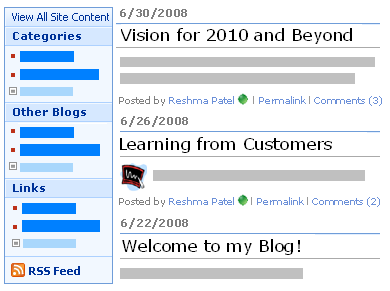
При создании блога необходимо решить, нужно ли унаследовать разрешения родительского узла или установить новые разрешения вручную. В большинстве случаев рекомендуется установить собственные разрешения для создаваемого блога, чтобы иметь возможность управлять параметрами, списками и библиотеками независимо от их родительского узла. На собственном блоге можно задать менее жесткие ограничения, чем на родительском узле, например, позволить всем авторизованным пользователям локальной сети читать и вводить комментарии в блоге.
Создавать и настраивать блоги можно также с помощью других программ для создания и редактирования веб-страниц, совместимых с Windows SharePoint Services, например Microsoft Office SharePoint Designer 2007.
Перед началом ввода содержимого блога рекомендуется проверить, правильно ли настроены веб-узел, списки и библиотеки. Например, можно изменить описание списка — чтобы пользователям было легче понять его назначение — изменить разрешения для блога или списка Другие блоги, или включить отслеживание версий сообщений блога, чтобы при необходимости можно было восстановить предыдущую версию сообщения.
Чтобы облегчить организацию сообщений, после настройки параметров блога можно назначить категории. Назначение категорий в особенности полезно тогда, когда в блоге нужно создать объявления на разные темы или для разных целей, например текущие события, мозговой штурм по какому-либо проекту или технологии либо хобби. Когда сообщения организованы по категориям, пользователи могут легко найти интересующие их сообщения, выбрав соответствующую категорию в списке Категории.

Для создания блога необходимо обладать разрешением на создание веб-узла. За дополнительными сведениями обратитесь к владельцу веб-узла или администратору.
-
Щелкните Просмотреть весь контент сайта и нажмите кнопку Создать на странице "Весь контент сайта".
Совет: В большинстве случаев это действие можно выполнить из меню Действия сайта

-
В списке Веб-страницы выберите пункт Узлы и рабочие области.
-
В разделе Название и описание введите название и описание блога.
Название отображается в списках переходов каждой страницы узла, например в верхней панели ссылок, а описание отображается в верхней части каждой страницы.
-
В разделе Адрес веб-узла введите последнюю часть адреса веб-узла, который будет использоваться в качестве блога.
-
В разделе Выбор шаблона откройте вкладку Совместная работа и нажмите кнопку Блог.
-
В разделе Разрешения выполните одно из следующих действий.
-
Если нужно использовать те же разрешения и группы, что и у родительского узла, выберите параметр использовать разрешения родительского узла.
-
Если для блога нужно установить уникальные разрешения, выберите параметр использовать собственные разрешения.
Если выбрать вариант «использовать собственные разрешения», то разрешения можно будет настроить после завершения настройки параметров текущей страницы.
-
-
Чтобы отобразить на родительском узле панель ссылок на страницы блога, в секции Наследование переходов выберите значение Да
-
Нажмите кнопку Создать.
-
Если откроется страница «Настройка групп для этого узла», укажите посетителей, членов и владельцев узла.
Совет: Ссылки на дополнительные сведения о разрешениях и доступе к содержимому см. в разделе См. также.
-
Нажмите кнопку ОК.
Если в блоге планируется создать несколько сообщений или сообщений на разные темы, рекомендуется назначить категории. Выбрав подходящую категорию, читатели смогут быстро найти интересующие их сообщения.
В дальнейшем можно будет создавать новые категории или изменять существующие. Если использовать категории не нужно, при создании сообщения в поле «Категория» следует указать значение Нет.
-
В группе Ссылки администрирования выберите вариант Все содержимое.
-
В группе Списки выберите пункт Категории.
Откроется список Категории. Если в блоге не были назначены категории, список будет содержать заменители категорий, например Категория 1 и Категория 2.
-
В списке категории щелкните Изменить кнопки

-
Выделите текст заменителя, введите новый текст и нажмите кнопку ОК
-
Чтобы заменить существующие заменители категорий собственными категориями, повторите шаги с 3 по 5 для каждого из них.
-
Чтобы добавить дополнительные категории, нажмите кнопку Создать

-
Чтобы удалить категорию, выделите ее название, нажмите появившуюся кнопку со стрелкой, а затем выберите команду Удалить элемент.
После создания блога может понадобиться изменить некоторые его параметры или параметры его списков и библиотек. Для облегчения настройки и управления параметрами на блоге существует список ссылок для настройки.
В следующей процедуре описаны основные шаги по настройке блога. Ссылки на дополнительные сведения о веб-узлах, списках и библиотеках см. в разделе См. также.
-
На блоге в группе Ссылки администрирования выполните одно из следующих действий.
-
Чтобы настроить список Записи, выберите параметр Управление записями.
-
Чтобы настроить список Заметки, выберите параметр Управление заметками.
-
Чтобы настроить список Другие блоги, выберите параметр Все содержимое. В группе Списки выберите пункт Другие блоги.
-
Чтобы настроить любой другой список или библиотеку на блоге — например, список Связи или библиотеку «Фотографии» ,— выберите параметр Все содержимое, а затем выберите список, который нужно изменить.
-
-
В меню Параметры

-
Выберите тип параметра, который нужно изменить, например Параметры управления версиями или Разрешения для этого списка, и внесите необходимые изменения.
-
Повторите описанные действия для других параметров, списков и библиотек, которые нужно изменить.
Совет: На панели навигации сторону, которая отображается в разделе Просмотреть весь контент сайта на верхнем уровне блога, содержащиеся в веб-частей. Если у вас есть разрешение на создание страниц, можно изменить навигация, страница в режиме редактирования, как любой страница веб-частей. Например можно скрыть список категорий, закрыв его веб-часть.










